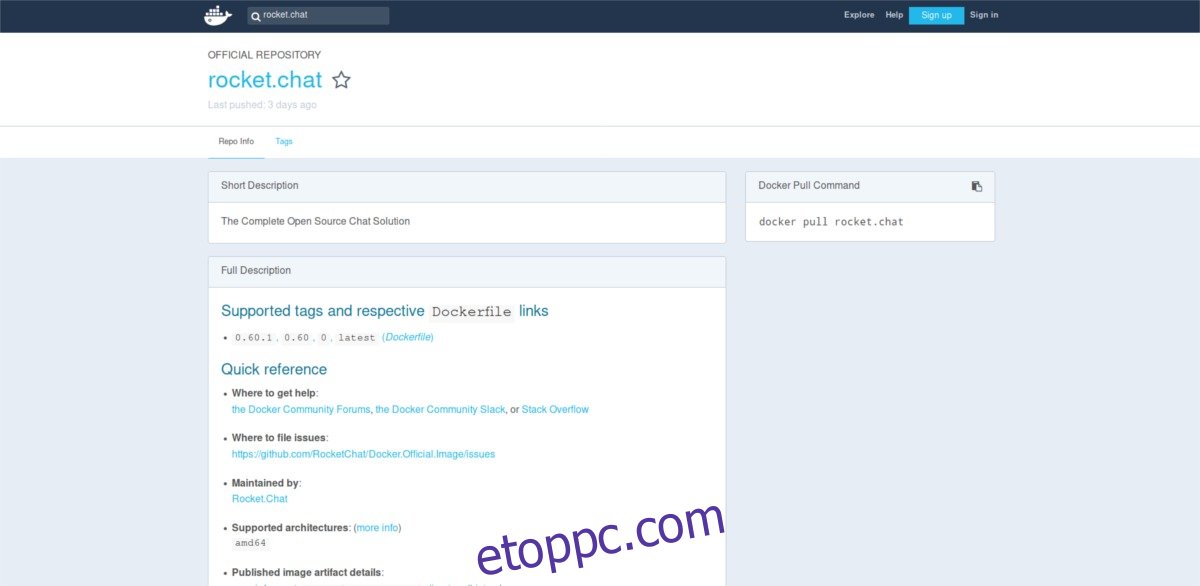Saját csapatcsevegést szeretne rendezni ahelyett, hogy olyan szolgáltatásokra hagyatkozna, mint a Slack stb.? Fontolja meg a RocketChat kipróbálását. Ez egy nyílt forráskódú, Slack-szerű együttműködési csevegőszoftver, rengeteg hasonló funkcióval, mint például videokonferencia, több csevegőcsatorna, DM-támogatás, hanghívások és még sok más.
Tartalomjegyzék
A RocketChat telepítése Snaps segítségével
A RocketChat szerverszoftver futtatása nagyon fárasztó lehet. Sok kézi beállítást igényel, egyébként pedig kezdeti kézi beállítást. Ha csak szeretné telepíteni a szoftvert, és elkezdeni, az Ubuntu snap csomagok szerveren való futtatása nagyszerű módja annak, hogy megkerülje az egyébként fárasztó telepítési folyamatot.
Sok Linux-felhasználó gúnyolódik a Snaps kiszolgálón való használatán, de nem csak az asztali számítógépekre valók. Valójában sok különböző szervereszköz lassan eljut a Snap áruházba. Ezenkívül a legtöbb Linux-disztribúciót most könnyebben telepítheti, mint valaha csattant, és fogd meg ezeket a csomagokat. A RocketChat kiszolgálószoftver Linux-szerverére történő telepítéséhez először ellenőrizze, hogy az valóban képes-e futtatni a snapd-t (valószínűleg képes). Ezután kövesse a Snaps beállítására vonatkozó útmutatónkat.
Ha fut a snapd, egyszerűen telepítse a RocketChat szerverszoftver legújabb verzióját:
sudo snap install rocketchat-server
RocketChat kliens a Snaps segítségével
Bár ez az útmutató elsősorban a kiszolgálószoftver futtatására összpontosít, sokan szeretnék megtanulni a Linux asztali kliens telepítését is. A szerverszoftverhez hasonlóan az asztali kliens is könnyen telepíthető azonnal. A telepítéshez tegye a következőket:
sudo snap install rocketchat-desktop
A RocketChat telepítése a Docker Container segítségével
Azok, akik nem akarják manuális konfigurációval telepíteni a Rocket Chat-et a szerverre, de nem akarnak snap-ot használni, egy második lehetőség a gyors és egyszerű telepítéshez: a RocketChat a Docker Containers segítségével. A Snap verzióhoz hasonlóan azok, akik úgy döntenek, hogy a kiszolgálószoftvert a Docker Hubon keresztül húzzák le, (többnyire) előre konfigurált csevegőszerver-beállítást kapnak. Nincs szükség olyan dolgok manuális telepítésére és konfigurálására, mint például az Nginx. Inkább minden, amire szüksége van, egy kompakt tartályban van.
A kezdéshez győződjön meg arról, hogy a Docker telepítve van a Linux-kiszolgálón (vagy Linux-asztalon). A telepítés után húzza ki a legújabb RocketChat tárolót.
A Legújabb Verzió megragadása
su docker pull rocketchat/rocket.chat:latest
Egy adott verzió megragadása
A RocketChat adott verziójának Docker-tárolón keresztüli megszerzéséhez meg kell adnia a verziószámot. Cserélje ki a pontos verziószámot az X-ekre a parancsban. Nem tudja, melyik verziót vegye meg? További információkért keresse fel a Rocket Chat webhelyet. Ezután húzza ki a legújabb tárolót a következővel:
docker pull rocketchat/rocket.chat:vX.X.X
A stabil verzió megragadása (a Docker által hivatalosan jóváhagyva)
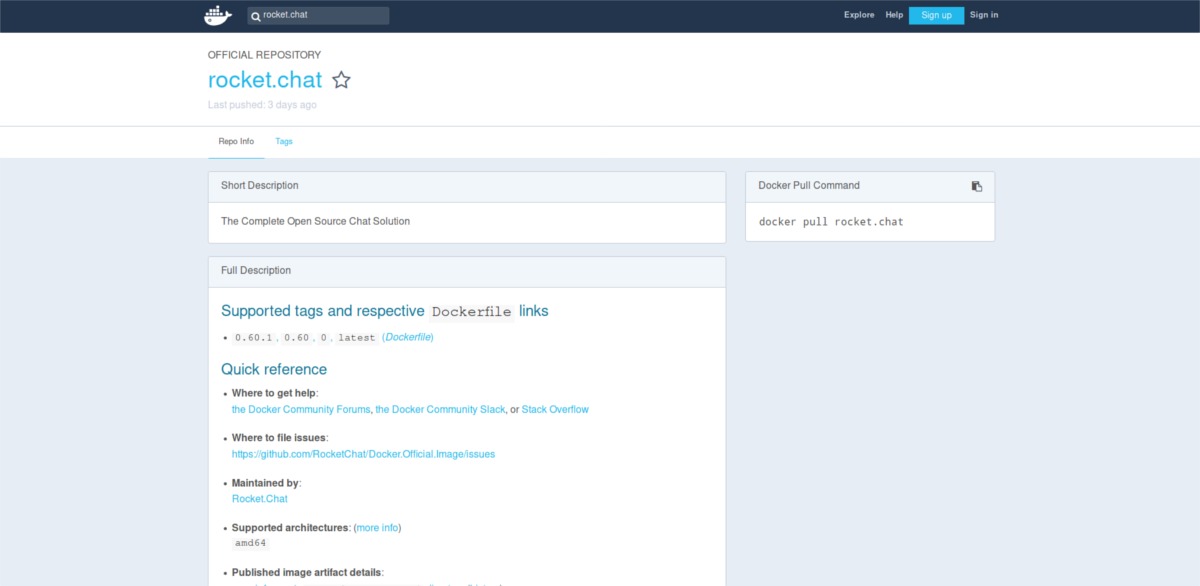
A kiszolgálószoftver legfrissebb verziójának lehívása nagyszerű módja annak, hogy a felhasználók mindig a legújabb szolgáltatásokat élvezhessék, amint megjelennek. Sajnos a legújabb szoftver használata nem mindig jó ötlet. A dolgok megszakadhatnak, és gyártási környezetben ez egy rémálom. Szerencsére létezik a Rocket Chat szoftvernek egy olyan verziója, amely „stabil”. Ezt a verziót a Docker hivatalosan jóváhagyta, és ez a stabil verzió.
Húzza ki a Docker Hubból a következővel:
docker pull rocket.chat
A RocketChat szerver konfigurálása
Miután a dolgok szoftveres végéről gondoskodtunk, már csak mindent be kell állítani. A RocketChat chat-kiszolgálószoftverének összes konfigurációjának 100%-a a webes felhasználói felülettel történik. Az adminisztrációs panel webes felületének megnyitásához először meg kell találnia a szerver IP-címét. Ne feledje, hogy az IP-címek eltérőek, ha a felhasználók LAN-on vagy az interneten keresztül érik el (VPS-en stb.).
Megjegyzés: azok, akik a RocketChat-et a Docker tárolón keresztül használják követnie kell a readme képen található további utasításokat.
A felhasználói felület LAN-on keresztüli elérése egyszerű, mivel már minden felhasználó kommunikál és interakcióba lép a hálózaton lévő szerverrel. A szerver belső LAN IP-címének meghatározásához tegye a következőket:
ip addr show | grep "inet 192.168"
Az „ip addr show” és a grep kombinálása megkönnyíti a szerver belső IP-címének kiszűrését. Vegye ezt az IP-címet, és csatlakoztassa egy webböngészőhöz. Például:
https://192.168.1.100:3000
Azoknak, akik az interneten keresztül Rocket Chat-et használnak, a 3000-es portot kell továbbítaniuk, és a külső IP-címet kell használniuk a belső helyett.
Minden beállítása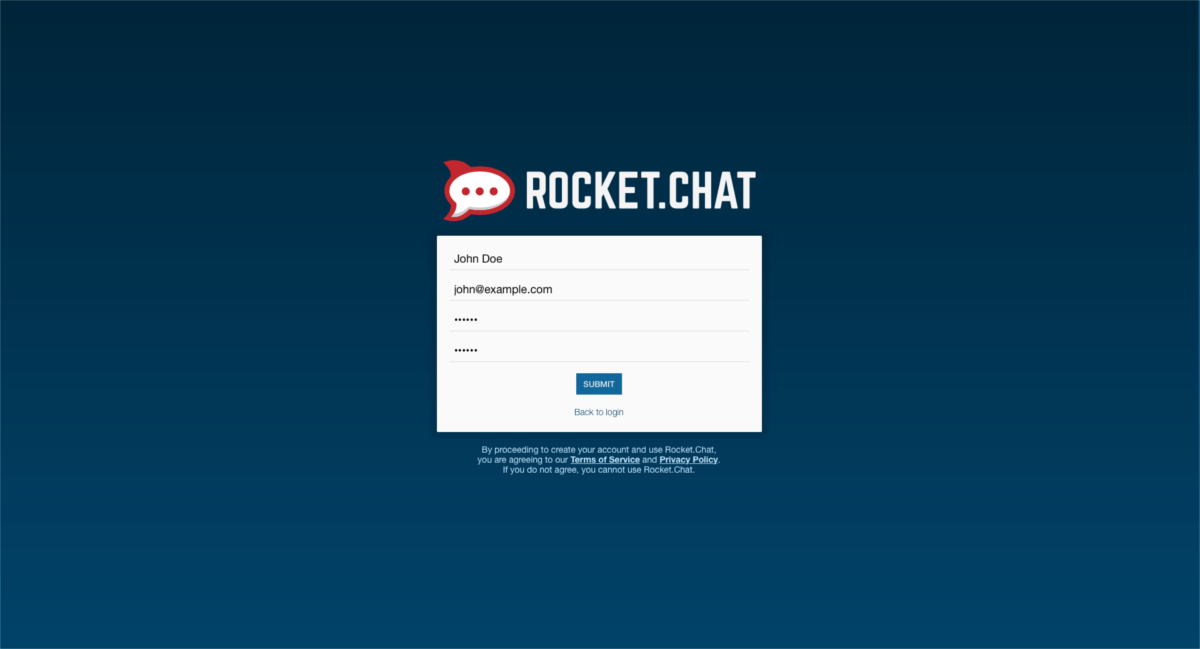
Minden beállítás első lépése a bejelentkezés. A legtöbb, ha nem az összes beállítás alapértelmezés szerint be van állítva. A beállításokhoz nincs szükség konfigurációra, mivel az alapbeállítások meglehetősen ésszerűek. A felhasználók könnyen oda-vissza DM-ezhetnek, csatornákat hozhatnak létre (ha az Admin erre a beállításokon keresztül engedélyt adott). Az első felhasználó, aki regisztrál, automatikusan rendszergazdai fiók lesz.
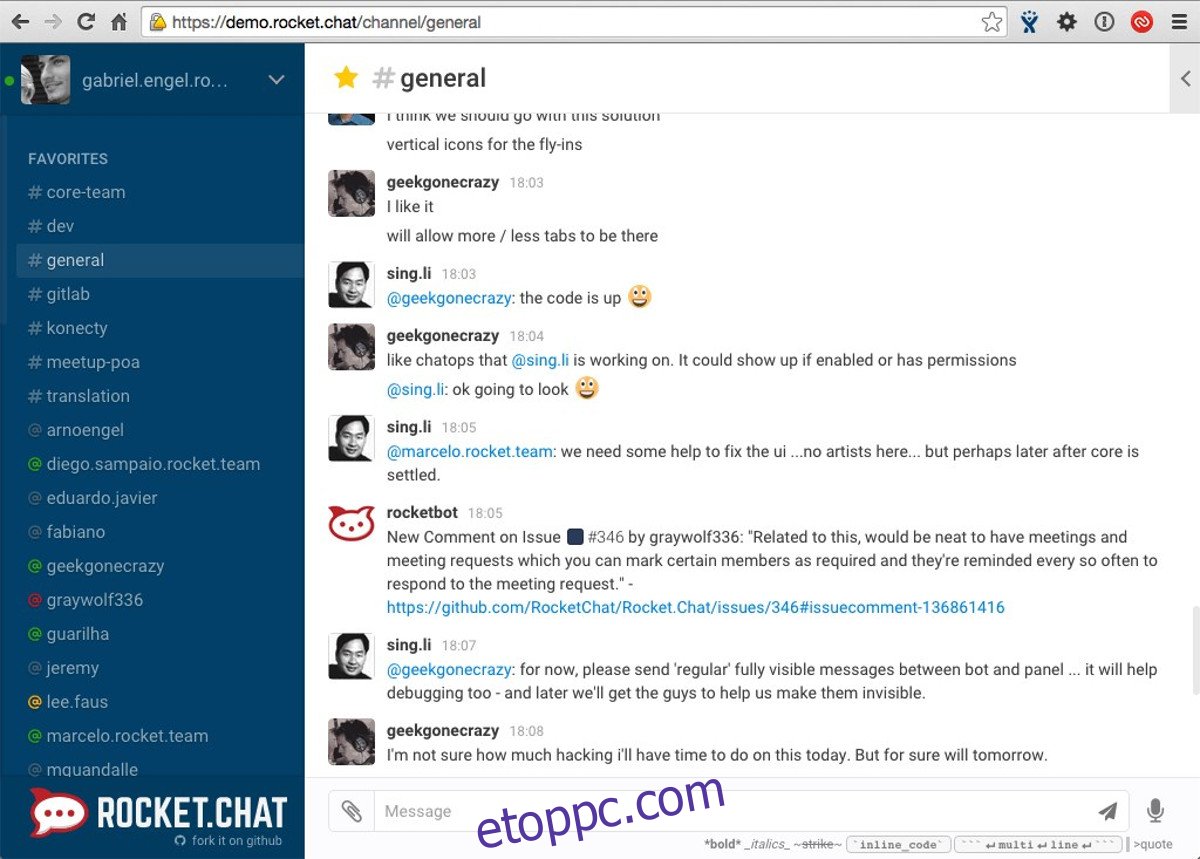
Az adminisztrációs beállítások eléréséhez kattintson a felhasználónév melletti nyílra, és válassza az „Adminisztráció” lehetőséget. Ezen a területen lehetőség van adatok importálására egy meglévő Slack-telepítésből, a Hipchat-ból és sok más különböző típusú együttműködési, csapatcsevegő-programból.
Kérje meg a felhasználókat, hogy menjenek az IP-címre, és hozzanak létre egy fiókot. Innentől csatlakozhatnak egy csatornához. Alternatív megoldásként utasítsa a felhasználókat a csevegőkliens telepítésére (snap segítségével). Vannak verziók más platformokra is.
A RocketChat telepítésének egyéb módjai
A Rocket Chat telepítésének számos módja van. Ha a Snaps vagy a Docker használata nem fog működni, fontolja meg a csevegőkiszolgáló szoftver telepítésének egyéb módjait. Sok-sok különféle lehetőség létezik, köztük: FreeBSD, Windows, különféle tárhelyszolgáltatók és még a Raspberry Pi is.